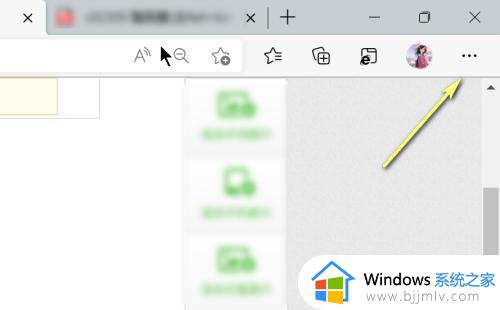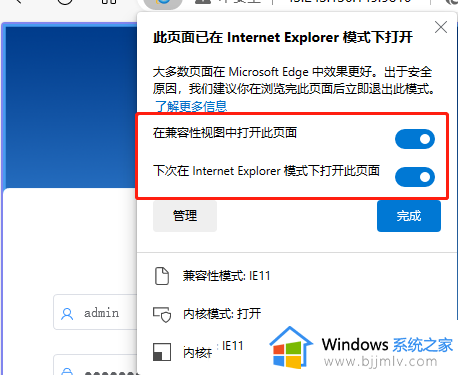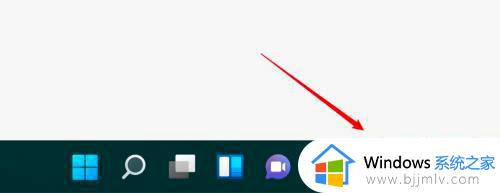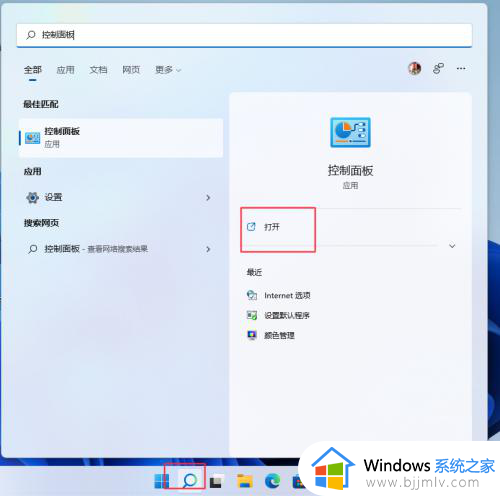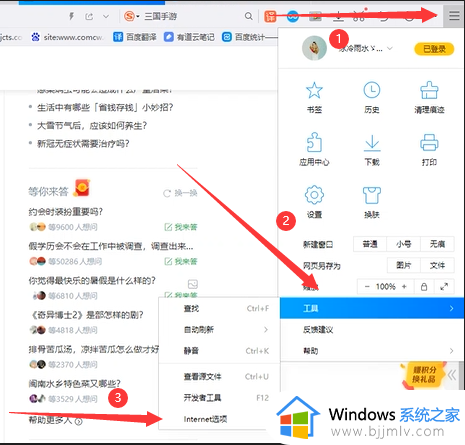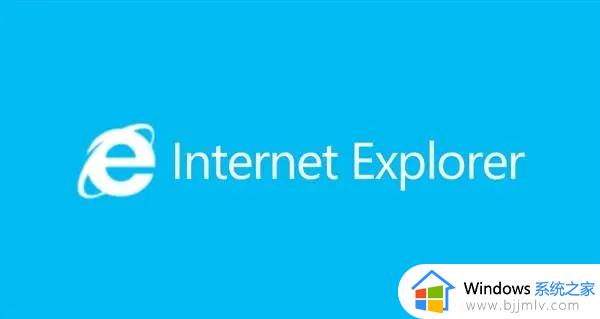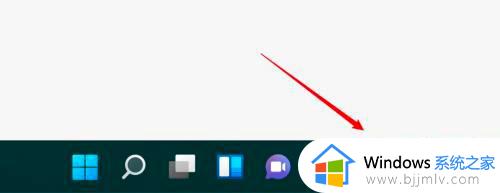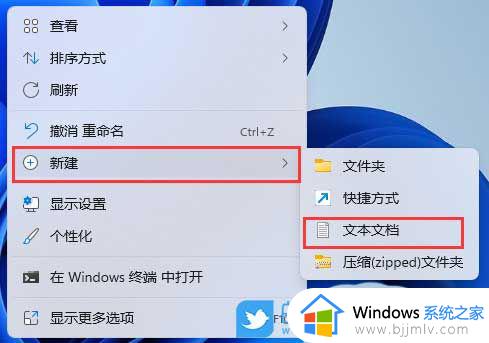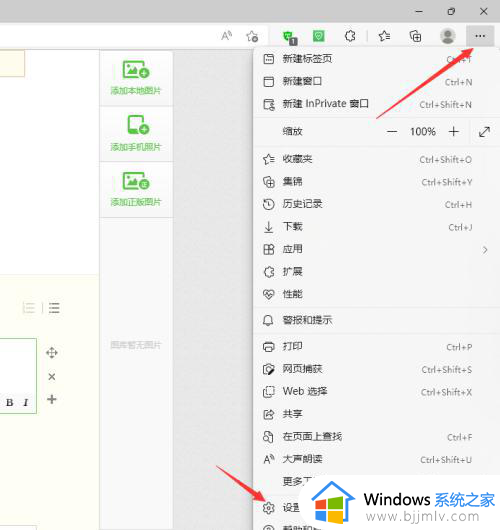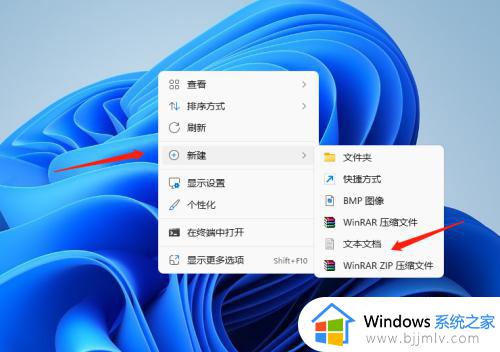win11怎么运行ie浏览器 win11ie浏览器怎么使用
更新时间:2024-02-25 22:26:17作者:jkai
在win11操作系统中,虽然现代浏览器如Chrome和Edge已经成为了主流,但是我们有些小伙伴还是喜欢使用ie浏览器,但是却在win11中不知道怎么打开ie浏览器,那么win11怎么运行ie浏览器呢?接下来小编就带着大家一起来看看win11ie浏览器怎么使用,快来学习一下吧。
具体方法:
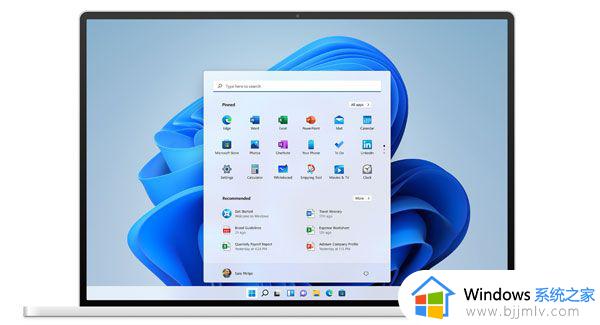
1、在任务栏中点击【搜索】,输入“IE浏览器”搜索找到本地应用IE浏览器可打开使用;
2、也可以通过【开始】菜单,找到【Windows附件】下方的【Internet Explorer】可打开使用;
3、如果以上方法都无法打开,可能是因为为开启该功能,使用快捷键【Win+X】打开任务栏菜单;
4、点击【程序和功能】进入设置;
5、在左上角找到【启用或关闭 windows 功能】;
6、最后找到【Internet Explorer】勾选打开,可通过上方的方法打开IE浏览器。
以上全部内容就是小编带给大家的win11运行ie浏览器方法详细内容分享啦,小伙伴们如果你们有需要的话,就快点跟着小编一起来看看吧。